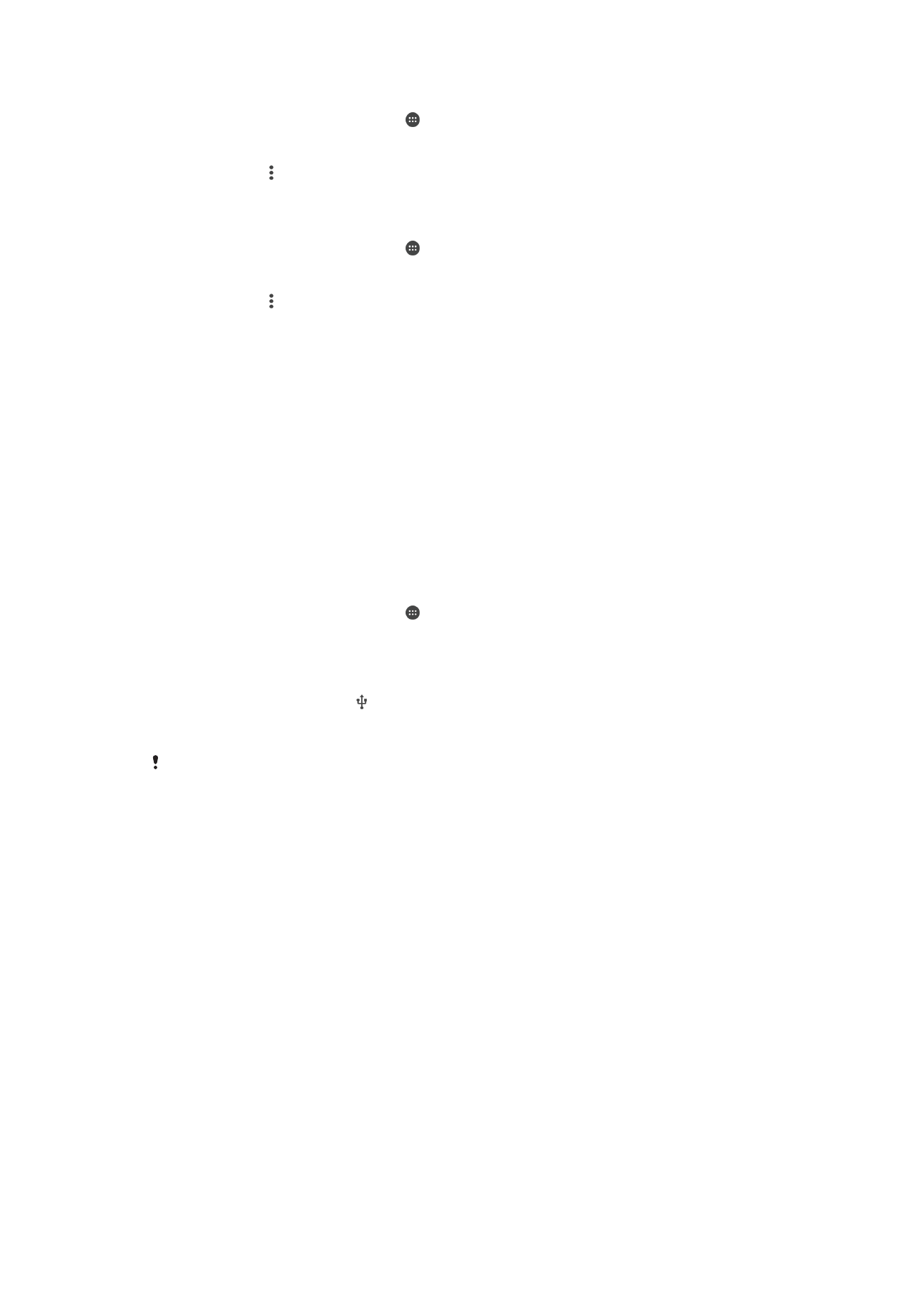
A mobil adatkapcsolat megosztása
Mobil adatkapcsolata számos módon megosztható más eszközökkel:
•
USB-s internetmegosztás – a mobil adatkapcsolat megosztása egyetlen számítógéppel
USB-kábel használatával.
•
Bluetooth®-os internetmegosztás – a mobil adatkapcsolat megosztása akár öt másik
eszközzel Bluetooth®-on keresztül.
•
Hordozható Wi-Fi® csatlakozási pont – a mobil adatkapcsolat megosztása egyidejűleg
akár 8 másik eszközzel, beleértve a WPS technológiát támogató eszközöket is.
Adatkapcsolat megosztása USB-kábelen keresztül
1.
Kapcsolja ki az eszköz összes USB-kábelkapcsolatát.
2.
Az eszközhöz kapott USB-kábel használatával csatlakoztassa az eszközt egy
számítógéphez.
3.
A Kezdőképernyőn koppintson az ikonra.
4.
Keresse meg a
Beállítások > Továbbiak > Int.megoszt./h. csatl. pont
menüpontot, és koppintson rá.
5.
Húzza jobbra az
USB-internetmegosztás gomb melletti csúszkát, majd ha a
program kéri, koppintson az
OK gombra. A csatlakoztatást követően az
állapotsoron megjelenik az ikon.
6.
Ha meg szeretné szünteti az adatkapcsolat megosztását, húzza balra az
USB-
internetmegosztás gomb melletti csúszkát az USB-kábel leválasztásához.
Az eszköz adatkapcsolata és az SD kártya tartalma nem osztható meg egyidejűleg az USB-
kábelen keresztül.
34
Ez a kiadvány internetes változata. © Csak magáncélú felhasználásra nyomtatható ki.
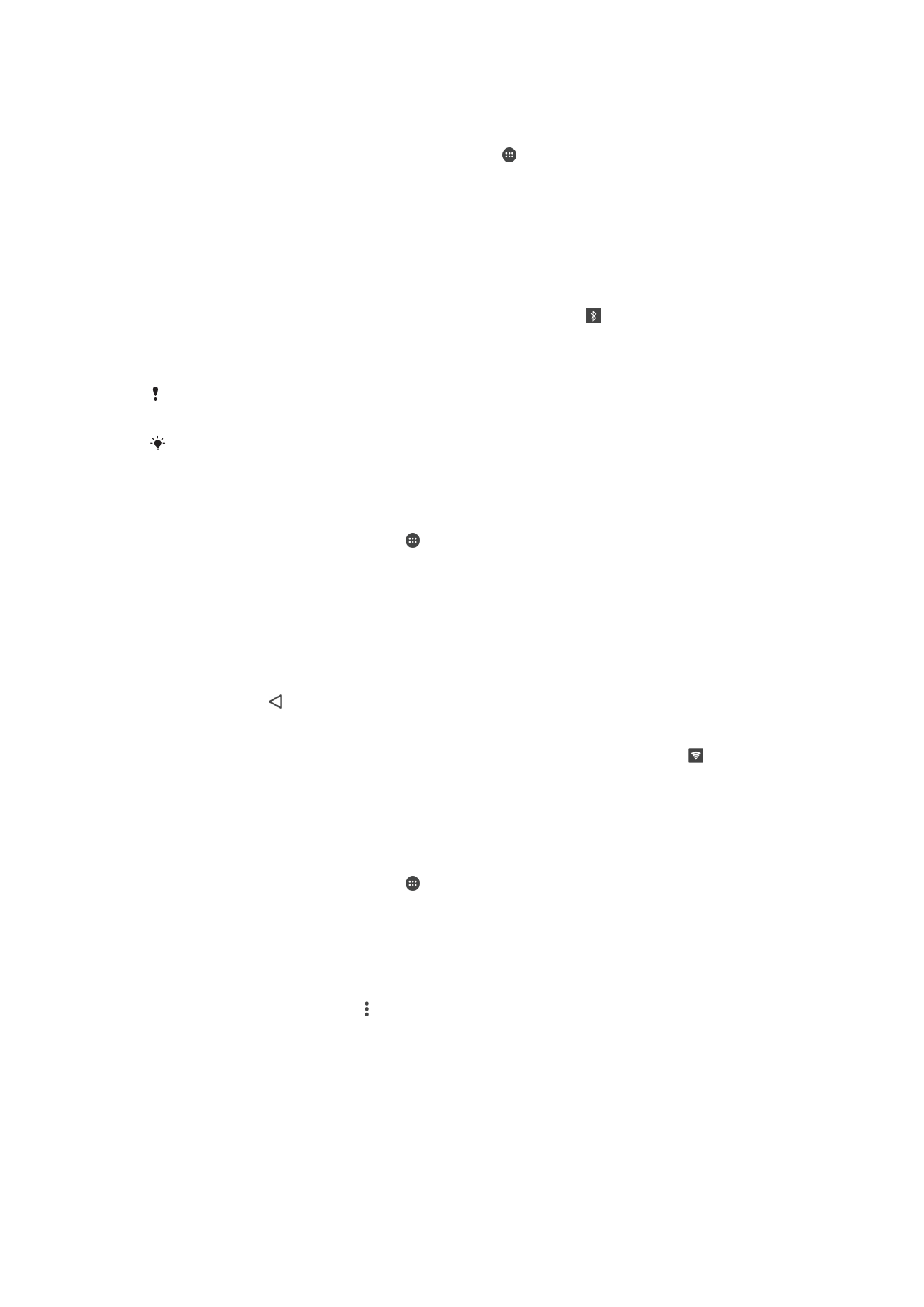
A mobil adatkapcsolat megosztása másik Bluetooth®-eszközzel
1.
Párosítsa eszközét a Bluetooth®-eszközzel, és ellenőrizze, hogy a mobil
adatforgalom engedélyezve van-e az eszközén.
2.
Az eszközön: A Kezdőképernyőn koppintson az ikonra.
3.
Keresse meg a
Beállítások > Továbbiak > Int.megoszt./h. csatl. pont beállítást,
és húzza jobbra a
Bluetooth-internetmegosztás jelölőnégyzet melletti csúszkát.
4.
A Bluetooth®-eszközön: Állítsa be, hogy az eszköz Bluetooth®-on keresztül
kapcsolódjon a hálózatra. Ha az eszköz számítógép, a beállításhoz olvassa el az
arra vonatkozó utasításokat. Ha az eszközön Android™ operációs rendszer fut, a
Beállítások > Bluetooth > Párosított eszközök csoportban koppintson a
beállítások ikonra annak az eszköznek a neve mellett, amellyel párosítva van, majd
jelölje be az
Internet-hozzáférés jelölőnégyzetet.
5.
Az eszközön: Várja meg, hogy az állapotsoron megjelenjen a ikon. Ha
megjelent, az azt jelenti, hogy a beállítás kész.
6.
A mobil adatkapcsolat megosztásának megszüntetéséhez húzza balra a
Bluetooth-internetmegosztás jelölőnégyzet melletti csúszkát.
A
Bluetooth-internetmegosztás funkció kikapcsol, valahányszor kikapcsolja eszközét vagy a
Bluetooth® funkciót.
A párosításról és a mobiladatok kikapcsolásáról
A készülék párosítása másik Bluetooth®-
eszközzel
című (118. oldal) és az
Virtuális magánhálózat hozzáadása
című fejezetben
olvashat (38. oldal).
Az eszköz használata hordozható Wi-Fi® csatlakozási pontként
1.
A Kezdőképernyőn koppintson az ikonra.
2.
Keresse meg a
Beállítások > Továbbiak > Int.megoszt./h. csatl. pont
menüpontot, és koppintson rá.
3.
Koppintson az
Hord. Wi-Fi csatlakozási pont beállításai > Wi-Fi csatlakozási
pont beállítása elemre.
4.
Adja meg a
Hálózat neve (SSID) értéket.
5.
Biztonsági típus kiválasztásához koppintson a
Biztonság mezőre. Szükség esetén
írja be a jelszót.
6.
Koppintson a
Mentés parancsra.
7.
Koppintson a ikonra, és húzza el jobbra a
Hordozható Wi-Fi csatlakozási pont
melletti csúszkát.
8.
Ha a program kéri, a megerősítéshez koppintson az
OK gombra. Miután a
hordozható Wi-Fi® csatlakozási pont aktív lesz, az állapotsoron megjelenik a
ikon.
9.
Az adatkapcsolat Wi-Fi® hálózaton történő megosztásának megszüntetéséhez
húzza balra a
Hordozható Wi-Fi csatlakozási pont melletti csúszkát.
Mobil adatkapcsolata használatának engedélyezése WPS-kompatibilis eszközöknek
1.
Ellenőrizze, hogy eszköze hordozható Wi-Fi® csatlakozási pontként működik-e.
2.
A Kezdőképernyőn koppintson az ikonra.
3.
Keresse meg a
Beállítások > Továbbiak > Int.megoszt./h. csatl. pont > Hord. Wi-
Fi csatlakozási pont beállításai pontot, és koppintson rá.
4.
Húzza el jobbra az
Észlelhető elem melletti csúszkát.
5.
A
Wi-Fi csatlakozási pont beállítása csoportban gondoskodjon arról, hogy a
hordozható csatlakozási pontot jelszó védje.
6.
Koppintson a
WPS gomb elemre, majd kövesse a kapcsolódó utasításokat. Másik
lehetőségként koppintson a >
WPS PIN kód megadása parancsra, majd adja
meg a WPS-kompatibilis eszközön megjelenő PIN-kódot.
35
Ez a kiadvány internetes változata. © Csak magáncélú felhasználásra nyomtatható ki.
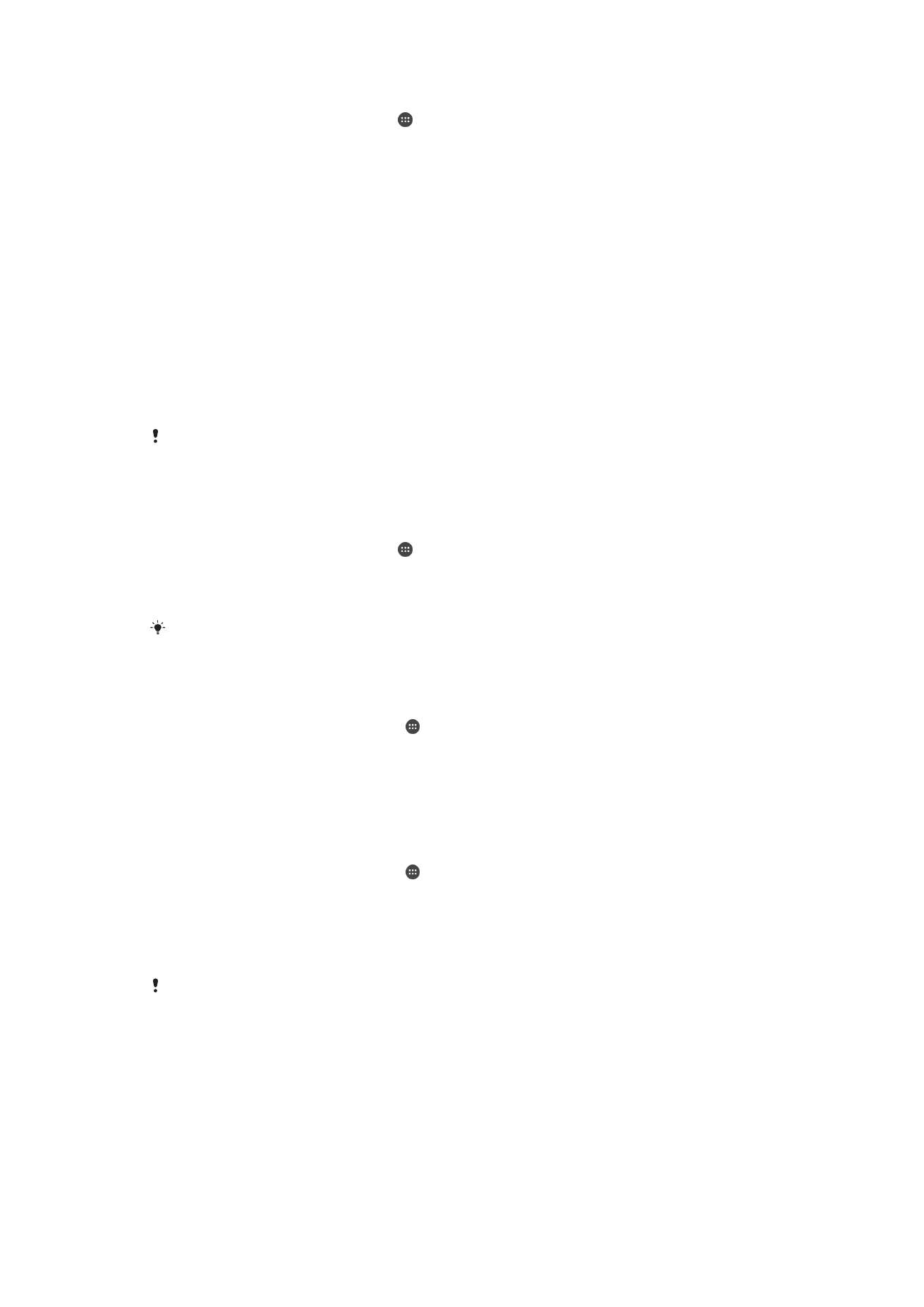
A hordozható csatlakozási pont átnevezése és biztonságossá tétele
1.
A Kezdőképernyőn koppintson a lehetőségre.
2.
Keresse meg és koppintson a
Beállítások > Továbbiak > Int.megoszt./h. csatl.
pont lehetőségre.
3.
Koppintson a
Hord. Wi-Fi csatlakozási pont beállításai > Wi-Fi csatlakozási pont
beállítása lehetőségre.
4.
Ad ja meg a hálózat
Hálózat neve (SSID) azonosítóját.
5.
Biztonsági típus kiválasztásához koppintson a
Biztonság mezőre.
6.
Ha szükséges, adja meg a jelszót.
7.
Koppintson a
Mentés lehetőségre.